cad点样式怎么设置
发布时间:2021年09月08日 16:51
CAD里边有很多的工具,每一个工具都可以发挥其作用,给绘图提供了极大的帮助,但想要熟练的掌握这款软件,需要对里边的每一个功能都熟练,下面小编就来分享给小伙伴们关于cad点样式怎么设置的操作步骤,快来一起学习吧!
1.首先,我们在CAD当中,点击上面的【绘图】选项。
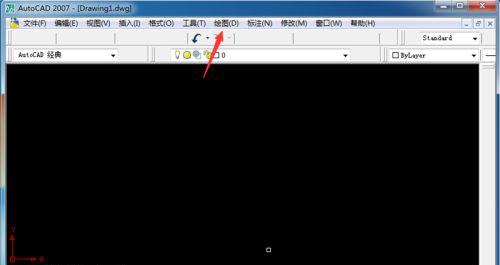
2.然后,我们在选项卡中,点击【点】选项,在二级菜单点击一个点的绘制方式,画一个点,看一下是不是自己需要的点。

3.接下来,我们点击CAD界面上方的【格式】选项。
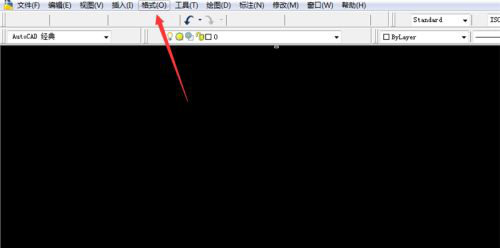
4.在打开的选项卡,点击【点样式】选项。
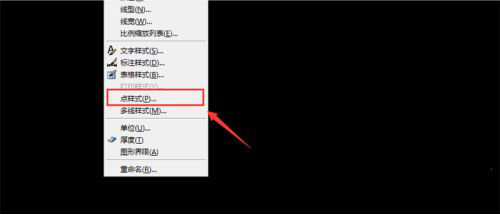
5.我们在里面选择一个点的样式,点击【确定】保存设置。之后绘制出一个点,可以看到点的样式改变了。

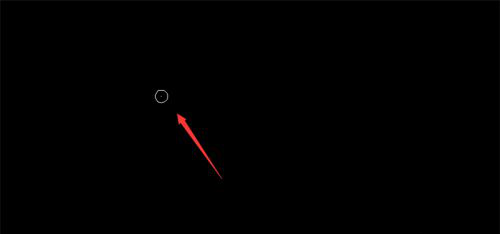
6.另外我们在点样式设置窗口,在点大小的地方输入数值,可以调整点的大小,点击【确定】保存设置。然后绘制一个点,可以看到点的大小改变了,如图所示。
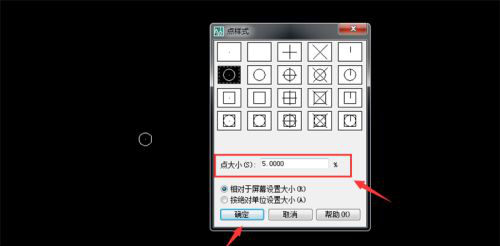
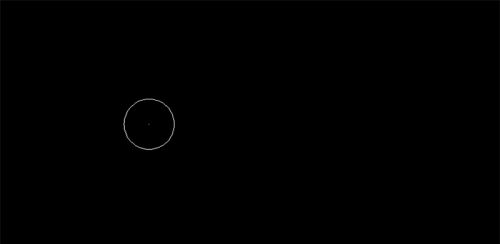
关于cad点样式怎么设置,上方的6步操作步骤就已经分享给大家了,写的非常详细,不知道怎么设置的小伙伴们可以跟着上边的操作去做,最后小编希望大家都可以掌握住这个方法。
本篇文章使用以下硬件型号:联想小新Air15;系统版本:win10;软件版本:Autocad 2007。


